注: この記事は既に役割を終えており、間もなく提供終了となります。 Microsoft では、「ページが見つかりません」の問題を避けるために既知のリンクを削除しています。 このページへのリンクを作成された場合は、同様に、この問題を避けるためにリンクを削除してください。
Surface RT デバイスの全画面表示モードでは、サイズ変更、最大化、最小化できる実際のウィンドウは表示されません。 すべての Microsoft Store アプリは全画面表示モードで実行する必要があります。
クラシック モードで開いている Office RT バージョンの Word、Excel、PowerPoint — 右上にヘルプ、全画面表示モード、最小化、最大化、閉じるの各ボタンが表示されます。 Office RT プログラムの例外は、OneNote です — OneNote は自動的に全画面表示モードで開始されます。
全画面表示モードを開始または終了するには
画面右上の [全画面表示モード] ボタンをタップまたはクリックします。
![画面右上にある [全画面表示モード] ボタン](https://support.content.office.net/ja-jp/media/d65de1bd-002a-47c7-9585-df3c6ac87da2.png)
全画面表示モードを終了するには
ウィンドウ上部をどこでもタップまたはクリックします。 または、画面上部の 3 点リーダーか、[その他のコマンドを見るには、ここをタップします] をタップまたはクリックします。
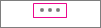
![全画面表示モードの [その他のコマンドを見るには、ここをタップします]](https://support.content.office.net/ja-jp/media/dfcc5eac-06f0-41a4-b833-11d76fe3f07b.png)
コマンドを常に表示しておくには
[全画面表示モード] ボタンをタップまたはクリックして、クラシック モードに戻します。
![画面右上にある [全画面表示モード] ボタン](https://support.content.office.net/ja-jp/media/d65de1bd-002a-47c7-9585-df3c6ac87da2.png)










